A WhatsApp biztonsági másolat visszaállítása iPhone-on és Androidon
Ijesztő elképzelni, hogy elvesztette az összes WhatsApp-üzenetét és fájlját. Végül is ezek tartalmazzák a legtöbb privát és legértékesebb beszélgetésünket és emlékünket! Hol lehet visszaállítani a WhatsApp biztonsági másolatát?
Még ha rendelkezik is a WhatsApp biztonsági mentési adataival, akkor is tudnia kell, hogy milyen eljárással állíthatja vissza a WhatsApp biztonsági mentési adatait Android-eszközén vagy iPhone-ján. Ebben a cikkben bemutatjuk a WhatsApp biztonsági mentésének leghatékonyabb módjait külön-külön Android-eszközökön és iPhone-okon.
1. rész: 3 módszer a WhatsApp biztonsági másolat visszaállítására iPhone-ra
- 1.1 Az iPhone WhatsApp biztonsági másolatának visszaállítása az iPhone készülékre egyetlen kattintással
- 1.2 Állítsa vissza az iPhone WhatsApp biztonsági másolatát az iPhone készülékre a WhatsApp hivatalos módon
- 1.3 Állítsa vissza az iPhone WhatsApp biztonsági másolatát iPhone-ra az iTunes használatával
1.1 Az iPhone WhatsApp biztonsági másolatának visszaállítása az iPhone készülékre egyetlen kattintással
A WhatsApp biztonsági mentési adatainak hatékony visszaállításának és szelektív, az alkalmazás eltávolítása nélküli visszaállításának egyik módja a DrFoneTool – WhatsApp Transfer.

DrFoneTool – WhatsApp Transfer
A WhatsApp biztonsági másolatának visszaállítása a WhatsApp alkalmazás eltávolítása nélkül
- A WhatsApp biztonsági mentésének és visszaállításának hatékony, egyszerű és biztonságos módjai.
- Alternatív megoldás a WhatsApp biztonsági másolatának visszaállítására a Google meghajtóról az iPhone-ra.
- Vigye át a WhatsApp-adatokat iOS/Android rendszerről bármely iPhone/iPad/Android eszközre.
- Teljesen kompatibilis az összes iPhone és iPad modellel, valamint 1000+ Android telefonnal.
- Teljesen privát és biztonságos. A titoktartás továbbra is lezárt.
Kövesse az alábbi lépéseket a WhatsApp biztonsági másolatának szelektív visszaállításához egy kattintással (a WhatsApp eltávolítása nélkül):
Lépés 1: Telepítse a DrFoneTool programot, csatlakoztassa iPhone-ját a számítógéphez, és válassza a „WhatsApp üzenetek visszaállítása iOS-eszközre” lehetőséget.

Lépés 2: Válasszon egy WhatsApp biztonsági másolatot, és kattintson a „Tovább” gombra. A WhatsApp biztonsági másolatának helyreállítása az adatmennyiségtől függően eltarthat egy ideig.

Lépés 3: Alternatív megoldásként választhat egy WhatsApp biztonsági mentési fájlt, és kattintson a „Nézet” gombra, hogy hozzáférjen a biztonsági másolat tartalmához.
Lépés 4: A WhatsApp biztonsági mentésének összes részletét megjelenítő ablakban kiválaszthatja a kívánt adatokat, és kattintson a „Visszaállítás az eszközre” gombra.

1.2 Állítsa vissza az iPhone WhatsApp biztonsági másolatát az iPhone készülékre a WhatsApp hivatalos módon
A WhatsApp természetesen lehetőséget adott a WhatsApp biztonsági másolatának visszaállítására iPhone-ra. Röviden, mivel biztonsági másolatot készített a WhatsApp tartalmáról, a WhatsApp törlése és újratelepítése előugró ablakot ad, amely a WhatsApp csevegési előzményeinek visszaállítását kéri egy iCloud biztonsági másolatból. Más esetekben, ha új iPhone-ja van, a WhatsApp letöltése és a régi iCloud fiókkal való bejelentkezés aktiválja a WhatsApp biztonsági mentés visszaállítási folyamatát is.
Hajtsa végre a következő lépéseket a WhatsApp üzenetek biztonsági másolatból iPhone-ra való visszaállításához (a WhatsApp törlésével és újratelepítésével):
- Nyissa meg a WhatsApp beállításai > Csevegés > Csevegés biztonsági mentése menüpontot, és ellenőrizze, hogy van-e iCloud biztonsági másolata a WhatsApp adatelőzményeiről vagy sem.
- Miután ellenőrizte a legutóbbi biztonsági másolatot és annak részleteit, törölnie kell, és újra kell telepítenie a WhatsApp-ot telefonjára az App Store-ból. Ha új iPhone-ról van szó, telepítse a WhatsApp-ot közvetlenül az App Store-ból.
- Igazolja telefonszámát, és kövesse a képernyőn megjelenő utasítást a csevegési előzmények visszaállításához. A biztonsági mentés és visszaállítás telefonszámának meg kell egyeznie. Ha megoszt egy iCloud-fiókot, akkor külön biztonsági másolatot készíthet.
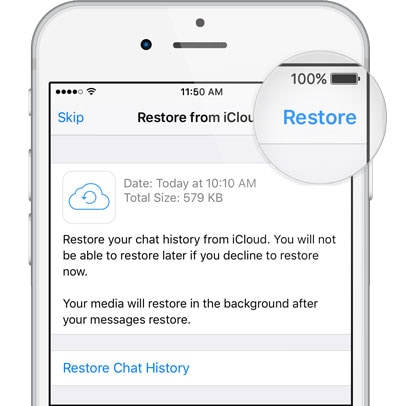
![]() típus
típus
Ne feledje: ez a megoldás csak akkor működik, ha biztonsági másolatot készített a WhatsApp alkalmazásról iPhone-ján. Itt vannak a WhatsApp biztonsági mentésének lépései az iPhone készüléken
- Nyissa meg a WhatsApp beállításai > Csevegés > Csevegés biztonsági mentése menüpontot.
- Kattintson a ‘Biztonsági mentés most’ gombra.
- Automatikus csevegési biztonsági mentéseket is ütemezhet az „Automatikus mentés” lehetőségre kattintva, és kiválasztja a biztonsági mentés kívánt gyakoriságát.
- Az összes tartalomról biztonsági másolat készül az iCloud-fiókjában, ahol kiválaszthatja a kiválasztott fájlokat biztonsági mentéshez.
- Ez a folyamat eltarthat egy ideig.

A megoldás korlátai:
- iOS 7 vagy újabb verzió szükséges.
- Be kell jelentkeznie azzal az Apple ID-vel, amelyet az iCloud eléréséhez használt.
- A Dokumentumok és adatok vagy az iCloud-meghajtót „BE” állásba kell kapcsolni.
- Elegendő szabad hely elengedhetetlen az iCloudon és az iPhone-on. 2.05-szerese a biztonsági mentési fájl tényleges méretének.
- A szelektív helyreállítás nem lehetséges.
1.3 Állítsa vissza az iPhone WhatsApp biztonsági másolatát iPhone-ra az iTunes használatával
Talán kevesen tudják ezt a tényt: a WhatsApp biztonsági mentési adatai léteznek az iTunes biztonsági másolatában. A WhatsApp biztonsági másolatát visszaállíthatja iPhone-ra az iTunes teljes biztonsági másolatának visszaállításával. Ennek a módszernek az egyetlen hiányossága, igen, láthatja, hogy az iTunes biztonsági másolatában lévő összes kívánt vagy nem kívánt adat visszakerül az iPhone-ra. De ha más módszerek sikertelenek, akkor is érdemes megpróbálni a visszaállítást az iTunes segítségével.
Az iTunes használatával a WhatsApp visszaállítása iPhone-ra a következőképpen történik:
Lépés 1: Nyissa meg az iTunes alkalmazást azon a számítógépen, amelyen korábban biztonsági másolatot készített az iPhone-járól.
Lépés 2: A villámkábellel csatlakoztassa iPhone-ját ehhez a számítógéphez. Ha észleli, kattintson a „Ez a számítógép” elemre.
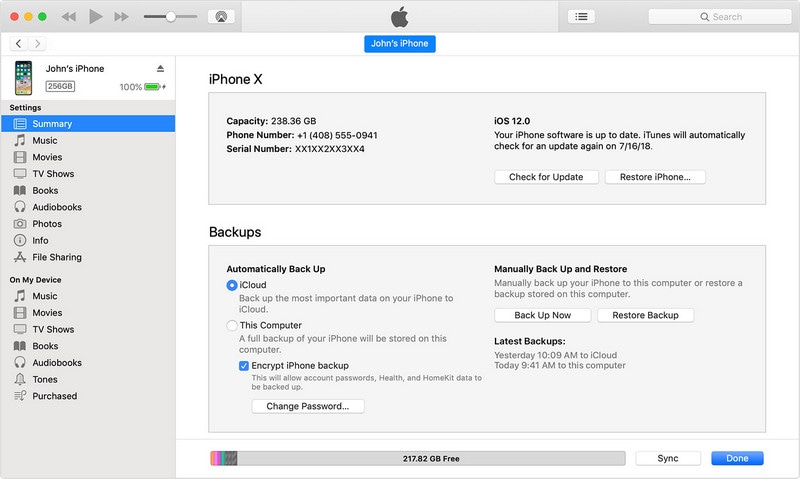
Lépés 3: Kattintson a „Biztonsági másolat visszaállítása” gombra. Ezután a párbeszédpanelen válassza ki a visszaállítani kívánt iTunes biztonsági másolatot.

Oktatóvideó: Hogyan lehet visszaállítani az iTunes biztonsági másolatát (a WhatsApp biztonsági másolatának visszaállításához)
Ezenkívül több tipp és trükk található a Wondershare videó közösség.
2. rész: 2 módszer a WhatsApp biztonsági másolatának visszaállítására Androidra
2.1 Az Android WhatsApp biztonsági másolatának visszaállítása Androidra egyetlen kattintással
Nem lenne álomszerű, ha van megoldás a WhatsApp biztonsági másolatának visszaállítására Androidra egy kattintással? Itt van egy kötelező eszköz, a DrFoneTool – WhatsApp Transfer, amely a WhatsApp biztonsági másolatának ilyen módon történő visszaállításához szükséges.
Kövesse az alábbi utasításokat a WhatsApp biztonsági mentésből Androidra való visszaállításához:
- Telepítse a DrFoneTool eszközt, majd indítsa el és nyissa meg a számítógépén.
- Kattintson a „WhatsApp Transfer” fülre, és válassza a „WhatsApp” > „WhatsApp üzenetek visszaállítása Android-eszközre” lehetőséget.

- Keresse meg a listában a korábbi Android biztonsági másolatot, például „HUAWEI VNS-AL00”, majd kattintson a „Tovább” gombra.

- Ezután az összes WhatsApp biztonsági másolat visszaállítható Android-eszközére. Várnia kell egy kicsit, ha a WhatsApp biztonsági másolat több adatot tartalmaz.
2.2. Állítsa vissza az Android WhatsApp biztonsági másolatát Androidra a WhatsApp hivatalos módon
A WhatsApp biztonsági másolatának visszaállításának a WhatsApp hivatalos módja a Google meghajtó biztonsági mentése. A Google-fiók és a WhatsApp-fiók telefonszámának azonban meg kell egyeznie.
Ha biztonsági másolatot szeretne készíteni a Google Drive-ra, nyissa meg a WhatsApp-ot, és lépjen a Menü > Beállítások > Csevegés > Csevegés biztonsági mentése menüpontra. A „Biztonsági mentés” kiválasztásával azonnali biztonsági mentés készül, míg a „Biztonsági mentés a Google Drive-ra” lehetőség kiválasztásával beállíthatja a biztonsági mentés gyakoriságát.
A WhatsApp üzenetek biztonsági mentésből Androidra történő visszaállítása a WhatsApp hivatalos módon (a WhatsApp eltávolításával és újratelepítésével):
- Távolítsa el és telepítse újra a WhatsApp alkalmazást a Play Áruházból.

- Igazolja telefonszámát, és megjelenik a visszaállítási üzenetek kérése a Google Drive-ról.



- Kattintson a ‘FOLYTATÁS’ gombra, és megtörténik a visszaállítás.
![]() Megjegyzések
Megjegyzések
Fontos szempontok ehhez a folyamathoz:
- Az első biztonsági mentés sokáig tarthat
- A Menü > Beállítások > Csevegés > Csevegés biztonsági mentése menüpontban módosíthatja a biztonsági mentés gyakoriságát vagy a Google-fiókot, amelyre biztonsági másolatot készít.
- A Google Drive biztonsági mentése felülírja a korábbi Google Drive biztonsági másolatot, és nincs lehetőség visszaállításra.
- Az adatok nincsenek teljesen titkosítva és védve a Google Drive-ban.
3. rész: 2 módszer a WhatsApp biztonsági mentés visszaállítására Android és iPhone között (operációs rendszerek közötti visszaállítás)
3.1 Állítsa vissza az iPhone WhatsApp biztonsági másolatát Androidra
Ha vissza szeretné állítani az iPhone WhatsApp biztonsági másolatát Android-eszközre, a DrFoneTool – WhatsApp Transfer a legjobb megoldás. Nem csak egy másik iPhone-ra, hanem egy Android-eszközre is visszaállíthatja az iPhone WhatsApp-ját.
Most az iPhone WhatsApp adatainak Androidra történő visszaállításának tényleges lépései:
- Csatlakoztassa Android-eszközét egy számítógéphez USB-kábellel, és kapcsolja be a DrFoneTool-t.
- Aktiválja az USB-hibakeresést, hogy a DrFoneTool eszköz felismerje Android-eszközét. Most kattintson a „WhatsApp átvitel” > „WhatsApp” > „WhatsApp üzenetek visszaállítása Android-eszközre” elemre.
- A felsorolt WhatsApp biztonsági mentési fájlok közül válasszon egyet, és kattintson a „Nézet” gombra.
- Böngésszen a WhatsApp összes részletében, válassza ki az összes kívánt elemet, majd kattintson a „Visszaállítás az eszközre” gombra.
3.2 Az Android WhatsApp biztonsági másolatának visszaállítása iPhone-ra
Ahogy egyre többen váltanak Androidról iPhone-ra, egyre nő az igény az Android WhatsApp biztonsági másolatának visszaállítására az új iPhone-ra. Szerencsére a DrFoneTool – WhatsApp Transfer segítségével ezt a feladatot is gond nélkül elvégezheti.
Kész? Állítsuk vissza a WhatsApp-ot a régi Android biztonsági másolatról iPhone-ra a következő módon:
- A DrFoneTool eszközkészlet letöltése és telepítése után nyissa meg.
- Válassza a „WhatsApp Transfer” lehetőséget a főképernyőn.
- A bal oldali oszlopban kattintson jobbra a „WhatsApp” elemre. Ezután válassza a „WhatsApp üzenetek visszaállítása iOS rendszerre” lehetőséget.

- Az összes biztonsági mentési rekord között azonosítsa az Android WhatsApp biztonsági másolatot, és válassza ki. Végül kattintson a „Tovább” gombra.
- Az összes WhatsApp biztonsági másolatot rövid időn belül visszaállíthatja új iPhone-jára.

Ne felejtsd el!
DrFoneTool – A WhatsApp Transfer képes felismerni az iPhone biztonsági mentési és Android biztonsági mentési fájljait, amelyeket egyszer ezzel a szoftverrel biztonsági mentéshez használt. A dekódolt iTunes biztonsági mentéseket is képes észlelni.
Utószó
Bár arra biztatjuk, hogy kövesse szívét, és használja a céljának leginkább megfelelő eszközt, erősen javasoljuk a DrFoneTool használatát, mivel a biztonság és a könnyűség tekintetében a Google Drive-nál magasabb pontszámot ér el.
Legfrissebb cikkek

